
THÉÂTRE MidEast128 - INSTALLATION

Activez un bouton ci-dessus pour afficher une section (procédure) et cliquez à nouveau pour la fermer.
1.0 Informations importantes à propos de l'installation
![]()
1.1 La version du théâtre Middle East Theater 128 for 4.37 Update 3 est compatible uniquement avec le simulateur «Falcon BMS 4.37.3»
1.2 Lire toute cette procédure avant d'effectuer l'installation de ce théâtre en procédez en suivant adéquatement toutes les étapes à l'aide des boutons présentés ci-dessus.
Vous devriez idéalement fermer une section avant de passer à la suivante, en cliquant à nouveau sur le bouton de la section terminée.
1.3 Si vous souhaitez plutôt travailler avec le menu déroulant de gauche afin de suivre chaque étape, il vous faut préalablement cliquer sur tous les boutons pour ovrir l'ensemble des sections l'une à la suite de l'autre.
1.4 Ce théâtre n'est pas officiellement supporté par l'équipe de développement de BMS.
De plus, les concepteurs de ce théâtre n'ont pas créé un programme d'installation. On doit donc effectuer l'installation manuellement. À ce sujet, il est particulièrement important de faire préalablement une copie de sécurité de votre simulateur. Cette procédure de copie de sécurité est expliquée à l'étape 2 de notre procédure.
Le module offert ici en téléchargement est un module complet de ce théâtre et vous devez vous assurer de retirer complètement une ancienne version de ce théâtre si vous l'aviez déjà installé auparavant. Cette procédure de désinstallation est expliquée à l'étape 3 de notre procédure.
1.5 Pour obtenir plus d'informations en anglais concernant MidEast128, voir le forum de Benchmark Sims (Theater discussions - MidEast128).
1.6 Le «QAF» n'est pas responsable des dommages que vous pourriez engendrer à votre ordinateur ou à votre simulateur en effectuant cette procédure. Cette dernière est diffusée à titre d'information seulement. Vous effectuez celle-ci à vos propres risques.
Si nos membres ont besoin d'une assistance technique, veuillez communiquer avec le commandant de l'escadron avant de débuter cette procédure. Il nous fera un plaisir de vous aider.
Retour aux boutons du menu des étapes d'installation
2.0 Copie de sécurité
2.1 Le théâtre Middle East Theater 128 for 4.37 Update 3 est compatible uniquement avec le simulateur «Falcon BMS 4.37.3.2»
Puisque cette procédure d'installation est manuelle, il pourraît être risqué d'endommager la structure des fichiers de votre simulateur BMS. Par conséquent, nous vous conseillons vivement d'effectuer une copie de sécurité avant de débuter cette procédure d'installation.
2.2 Avant de procéder à une copie de sécurité, vous devez vérifier si vous avez assez d'espace disponible sur le disque de destination.
Pour connaître combien de giga-octets votre simulateur requiert, vérifiez les propriétés de votre dossier [C:]\Falcon BMS 4.37
2.3 Note: Cette procédure de copie peut nécessiter plusieurs minutes. Soyez patient et attendez que la copie de sécurité soit terminée adéquatement avant de poursuivre.
2.4
Il est fortement suggéré d'effectuer préalablement une copie de votre simulateur [C:]\Falcon BMS 4.37 vers «[C:]\Falcon BMS 4.37 - Copie» afin de conserver une copie fraîche de votre simulateur qui était fonctionnel avant d'installer ce théâtre!
Vous pouvez effectuer la copie sur un autre disque rigide (un autre disque que celui où il se situe présentement), si vous avez plus d'espace sur un autre disque.
Si vous utilisez le disque C:, là où se situe probablement votre système d'exploitation «Windows», alors assurez-vous de toujours conserver au moins 30% d'espace disque disponible sur ce dernier pour assurer un bon fonctionnement de votre système d'exploitation.
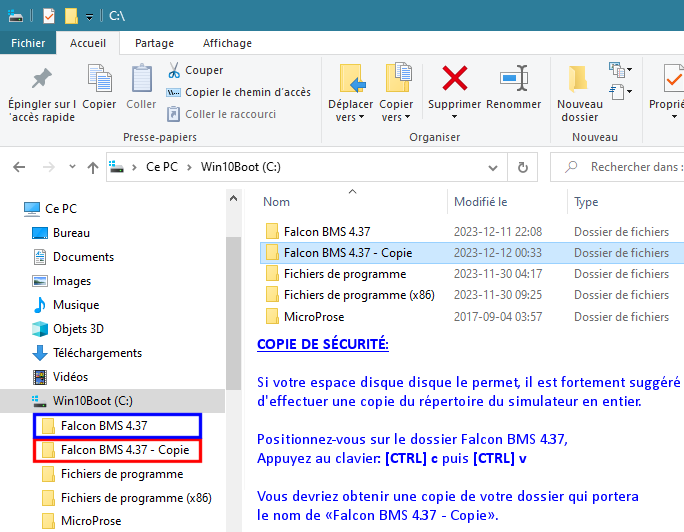
Retour aux boutons du menu des étapes d'installation
3.0 Procédure pour retirer un théâtre «MidEast128» périmé
3.1 Mise en garde
![]()
Le programme d'installation de base de Middle East Theater 128 for 4.37 Update 3 requiert le retrait préalable de toutes anciennes versions du Théâtre «MidEast128», si applicable.
Ainsi, si vous aviez une version antérieure de ce théâtre vous devez désinstaller l'ancien théâtre MidEast128 avant de procéder à cette installation.
Ce théâtre, contrairement à d'autres théâtres, ne contient pas de programme d'installation et de désinstallation. On doit donc faire ce travail manuellement et avec beaucoup de précautions.
Cette étape sera également nécessaire si éventuellement, vous désirez retirer correctement ce théâtre MidEast128 de votre simulateur.
Étapes pour retirer manuellement un théâtre de «MidEast128»:
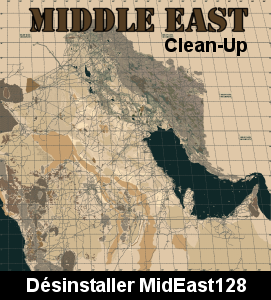
3.2 Ouvrir l'application «101-VersionOfficielle437, et via l'onglet [Skins], assurez-vous de remettre en place tous les Skins originaux qui concernent le théâtre «MidEast».
3.3 Démarrez votre simulateur Falcon BMS ou sinon démarrez notre application «101-VersionOfficielle437» et assurez-vous de choisir le théâtre «Korea KTO)» avant de retirer le théâtre «MidEast128 ».
3.4 Quittez le simulateur Falcon BMS 4.37.
3.5 Optionel Ouvrir l'explorateur de fichiers Windows et se positionner sur le dossier suivant;
[C:]\Falcon BMS 4.37\Data\Add-On Mideast128\Campaign\».
Prendre une copie des fichiers de vos missions personnelles du Middle East
(*.fmap, *.iff, *.ini, *.tac, *.twx) que vous souhaitez conserver. En fait toutes nos missions tactiques 101___, C4___, C5__, C6___, C8___, etc.Il est cependant déconseillé de conserver les autres fichiers des missions .tac ou .trn fournis avec le théâtre MidEast128 initial, car ceux-ci seront mis à jour avec la présente procédure d'installation du théâtre «Add-On Mideast128».
3.6 Avec l'explorateur de fichiers Windows, se positionner afin de sélectionner le dossier suivant;
[C:]\Falcon BMS 4.37\Data\».
3.7
Supprimer le dossier Add-On Mideast128, soit: [C:]\Falcon BMS 4.37\Data\MidEast128\
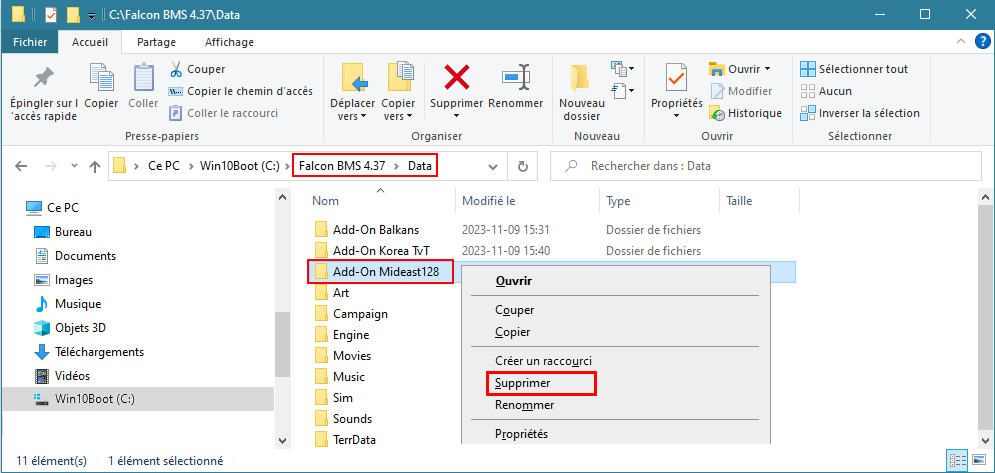
3.8 Le dossier du théâtre Add-On Mideast128 est maintenant supprimé de votre disque rigide. Vous devriez vider votre corbeille.
3.9 Si vous ne procédez pas à la ré-installation de ce théâtre, vous devriez retirer son nom de la liste des théâtres de BMS (Réf.: Theater.lst).
3.10 Procédure pour retirer le nom du théâtre MidEast128 de la liste de vos théâtres de Falcon BMS:
À l'aide de l'explorateur de fichiers, se rendre sur le disque où se situe votre simulateur et dans le répertoire suivant:
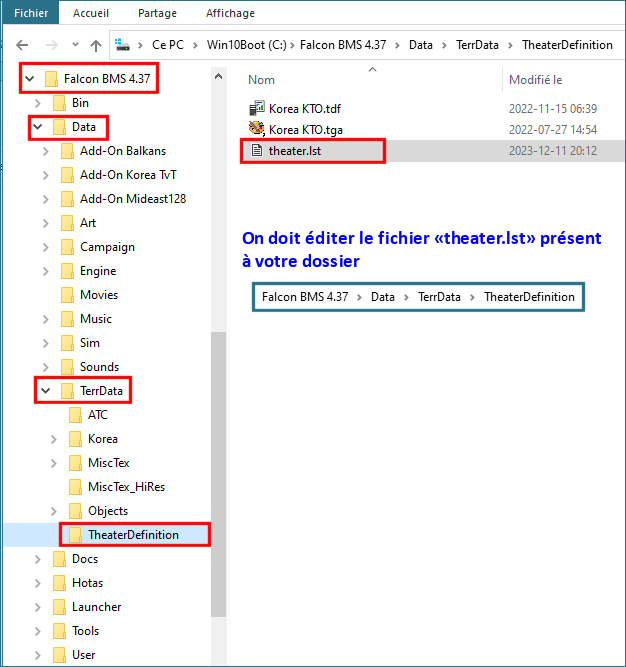
À l'aide d'un éditeur de texte comme le «Bloc Note» ou «NotePad++», modifiez le fichier
theater.lst afin de retirer la ligne suivante «Add-On Mideast128\TerrData\TheaterDefinition\Mideast128.tdf» uniquement.Sauvegardez ensuite ce fichier avec prenant bien soin de conserver le nom «theater» et l'extension «.lst».
Vérifiez visuellement qu'il n'y a qu'un seul fichier
theater.lst présent dans votre dossier et que vous n'avez pas ajouté par erreur un nouveau document avec le nom suivant theater.lst.txt car le simulateur «Falcon BMS» ne lira jamais ce fichier et votre théâtre n'apparaîtra jamais dans le simulateur ou dans notre application 101-VersionOfficielle437.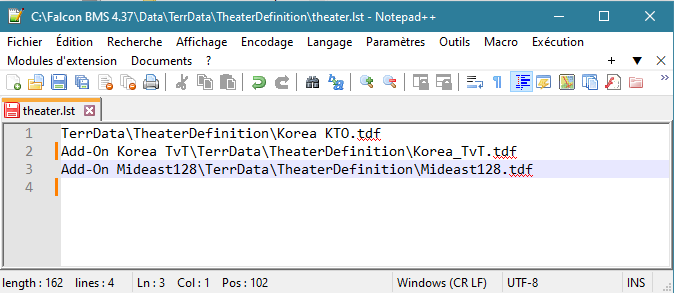
3.11 Vous pouvez maintenant procéder à la procédure d'installation du théâtre Middle East Theater 128 for 4.37 Update 3 si vous le souhaitez. Dans ce cas voir l'étape d'installation via les boutons du haut de cette page.
Retour aux boutons du menu des étapes d'installation
4.0 Téléchargement du théâtre Add-On Mideast128
4.1 Le module (Add-On) pour ce théâtre est diffusé via un disque partagé «Google Drive» du concepteur. Sa taille ne permet pas à Google Drive de vous afficher son contenu, une fois sur la page de téléchargement.
Téléverser le fichier ZIP dans votre dossier des téléchargements.
4.2 Ne pas téléverser ce fichier ZIP dans un des dossiers de votre simulateur car nous avons une autre étape à effectuer avec ce fichier ZIP par la suite.
Exemple d'un dossier de téléchargement: [Ce PC]\Téléchargements\Falcon BMS\Theatres\BMS_437\MidEast128\
4.2 Téléchargement:
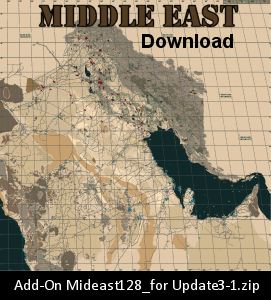
![]() Téléchargement du module Add-On Mideast128 for Update3-1 (Taille du fichier Zip: 5.95 Go) contrairement à ce qui est affiché sur la page de téléchargement.
Téléchargement du module Add-On Mideast128 for Update3-1 (Taille du fichier Zip: 5.95 Go) contrairement à ce qui est affiché sur la page de téléchargement.
Retour aux boutons du menu des étapes d'installation
5.0 Installation du théatre Add-On Mideast128
5.1 Retrouver le fichier Add-On Mideast128 for Update3-1 .Zip que vous aviez téléversé à l'étape 4.2
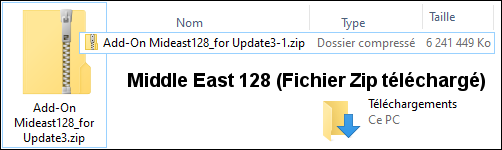
5.2 Décompresser le module Add-On Mideast128 for Update3-1 au même endroit vers un sous dossier des téléchargements qui portera le même nom que le fichier zip lui-même.
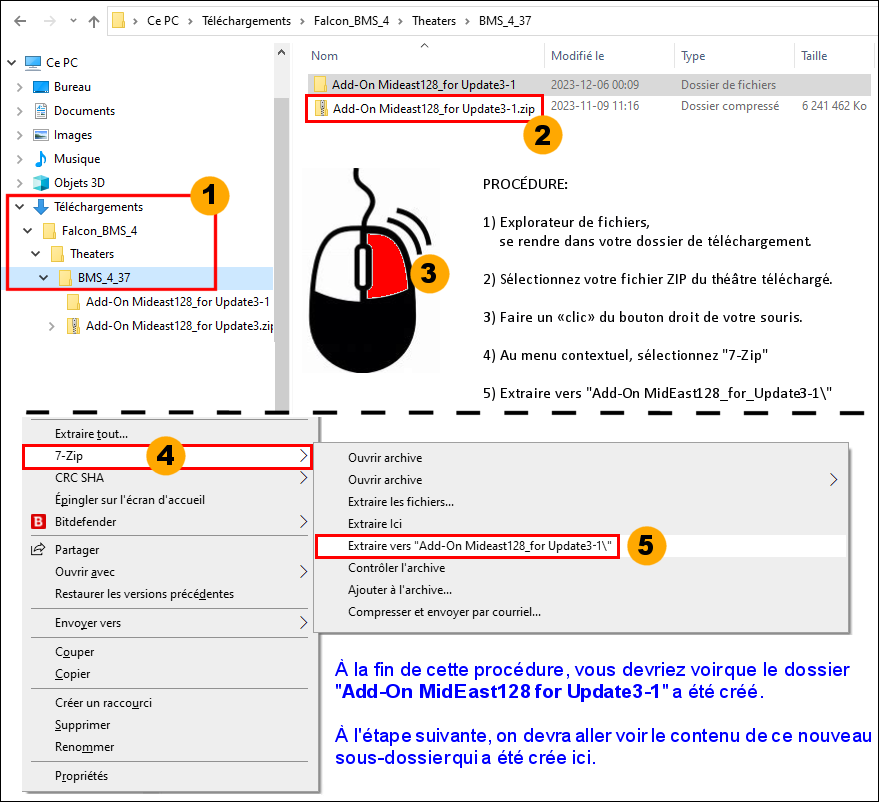
5.3 Voici le résultat de l'opération précédante:
Un nouveau sous-dossier a été extrait: \Add-On MidEast128.
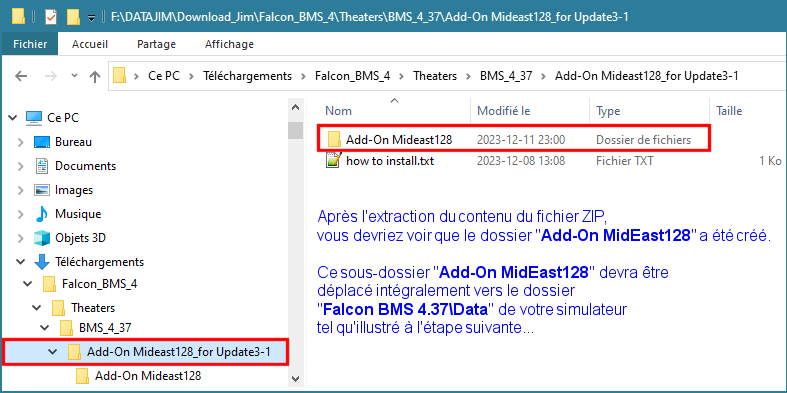
5.4 Ouvrir un second explorateur de fichiers afin de pouvoir déplacer intégralement tout le dossier \Add-On MidEast128 illustré ci-haut, vers celui du dossier \Data du simulateur.
Attention de ne pas déplacer le fichier ZIP lui-même, mais uniquement le sous-dossier résultant de la décompression. Notez que le pictogramme est un dossier et nom pas un pictogramme de fichier archivé "zip".
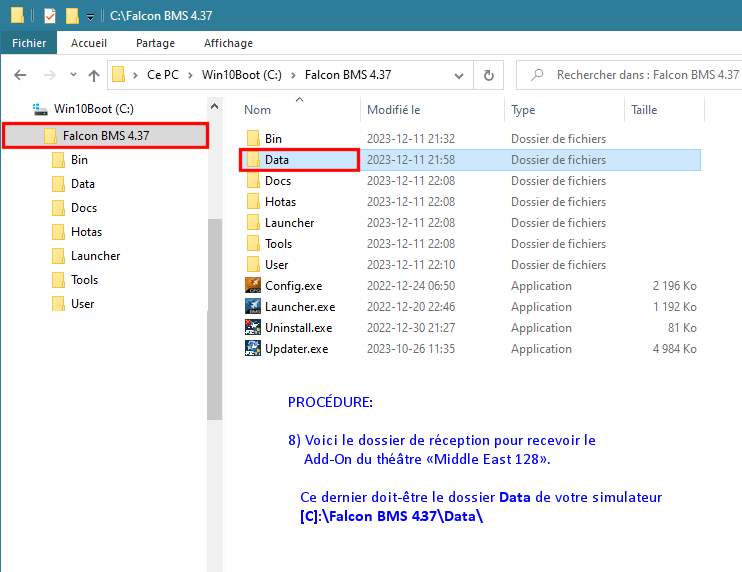
5.5 Résultat du déplacement du dossier
On peut constater que le dossier Add-On Mideast128 a été déplacé dans le dossier \Data du simulateur;
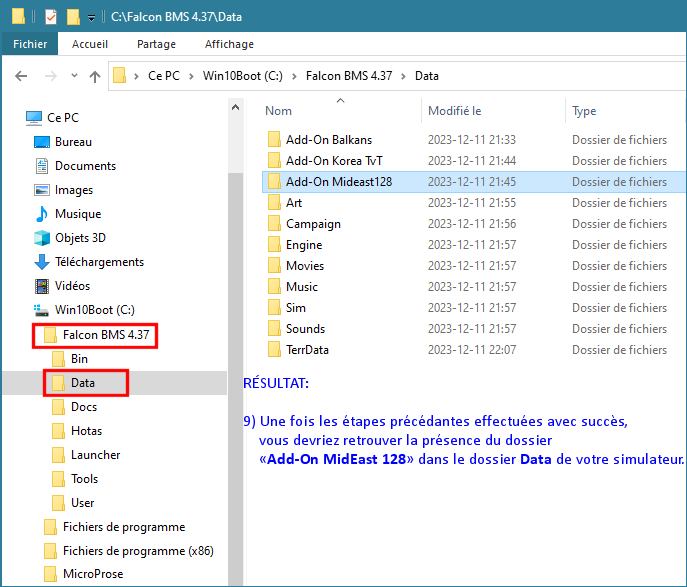
5.6 Ajouter le nom du théâtre MidEast128 au registre des théâtres de Falcon BMS:
À l'aide de l'explorateur de fichiers, se rendre sur le disque où se situe votre simulateur et dans le répertoire suivant:
Falcon BMS 4.37\Data\TerrData\TheaterDefinition\
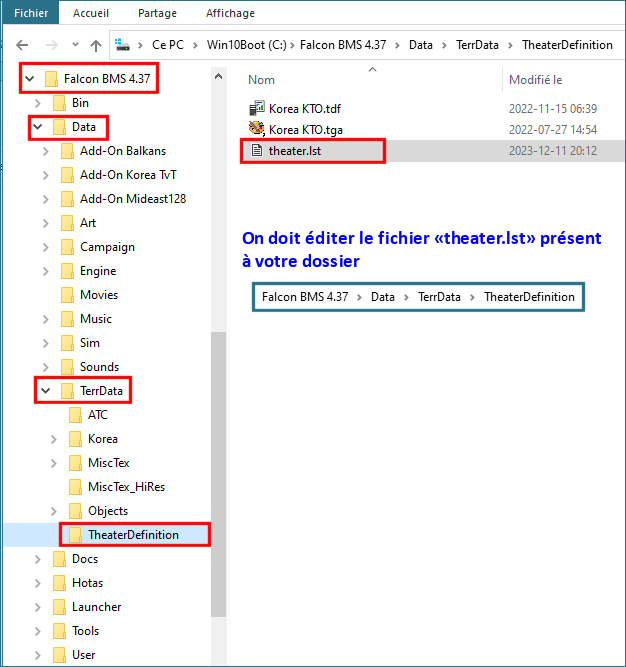
5.7 À l'aide d'un éditeur de texte comme le «Bloc Note» ou «NotePad++», modifiez le fichier theater.lst afin de d'ajouter la ligne suivante;
« Add-On Mideast128\TerrData\TheaterDefinition\Mideast128.tdf », si celle-ci n'existe pas déjà dans le registre des théâtres de Falcon BMS.
Sauvegardez ensuite ce fichier theater.lst en prenant bien soin de conserver le nom «theater» et l'extension «.lst» car certains éditeurs de texte ajoute l'extension .txt à la fin du nom du fichier.
Vérifiez visuellement qu'il n'y a qu'un seul fichier «theater.lst» présent dans votre dossier TheaterDefinition et que vous n'avez pas ajouté par erreur un nouveau document avec le nom suivant theater.lst.txt car le simulateur «Falcon BMS» ne lira jamais ce fichier et votre théâtre n'apparaîtra jamais dans le simulateur ou dans notre application 101-VersionOfficielle437.
Contenu du fichier: theater.lst
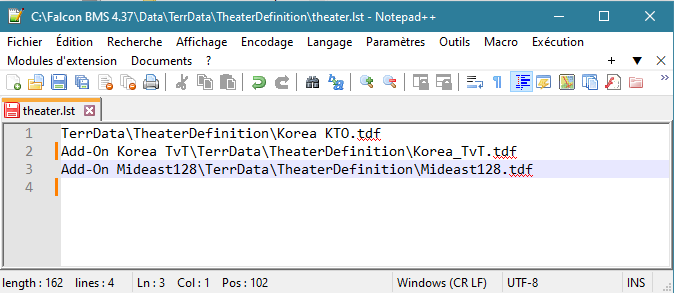
Retour aux boutons du menu des étapes d'installation
Difficulté avec le navigateur pour le téléchargement du fichier
Il est possible que les paramètres de sécurité de votre navigateur empêche le téléchargement d'une fichier.
Vous pouvez utiliser le navigateur «Edge de Microsoft» qui permet de gérer la sécurité lors d'un téléchargement d'un fichier zip externe.
Selon les paramètres que vous avez mis en place, il est possible de voir un message de ce genre:
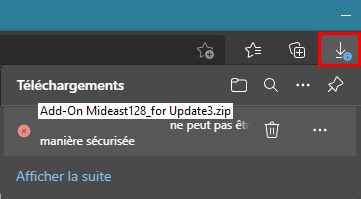
Dans ce cas, cliquez le texte «Afficher la suite» ou cliquez sur les ... pour afficher l'option «Conserver»
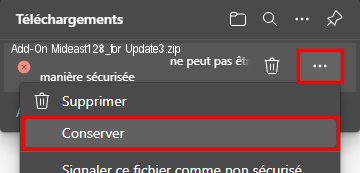
Il est fort possible que le naviagteur Chrome interdise un téléchargement sans vous en avertir.
Dans ce cas, essayez de modifier vos paramètres de sécurité ou sinon cliquez avec le bouton droit sur le lien et «enregistrez le lien sous...».
Ceci pourrait vous permettre de procéder tout de même au téléchargement de votre fichier avec le navigateur «Chrome».
Si ces contournements de sécurité de vos navigateurs Internet ne vous autorisent toujours pas à effectuer un téléchargement de fichier via un site externe, contactez un responsable de notre organisation qui pourra vous donner une autre solution de rechange.
Retour aux boutons du menu des étapes d'installation

AUTEURS ET CRÉDITS
Certaines images proviennent des concepteurs du théâtre Middle East ou du simulateur «Falcon BMS» de Benchmark Sims.

MISE À JOUR:
La dernière mise à jour de cette page web a été effectuée le 2023-12-12 à 08h37.
(CANADA  HNE, UTC-5).
HNE, UTC-5).